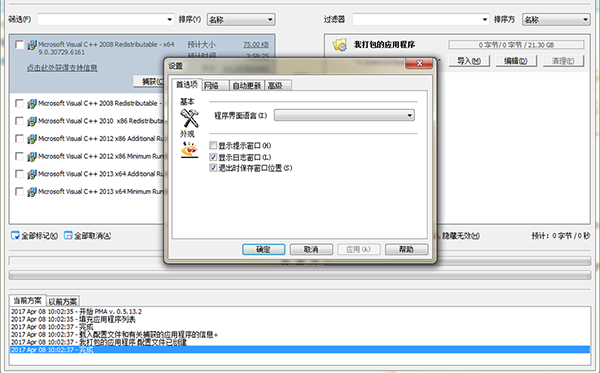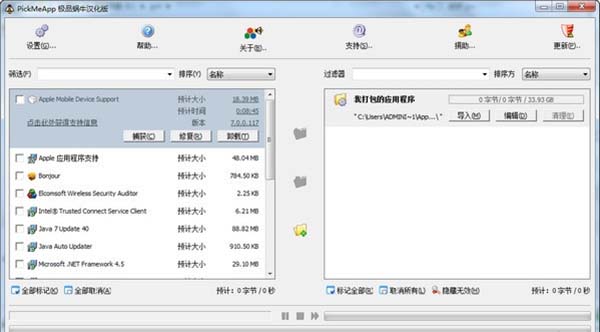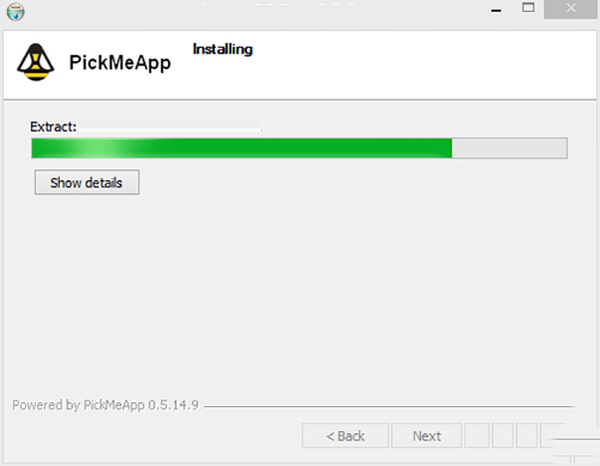很多用户都经历过电脑系统崩溃,重装系统是既彻底又便捷的事情,但是唯一困扰我们的就是电脑中存储的宝贵资料,这那样丢失了就太麻烦了,所以小编给大家来了这款
pickmeapp汉化破解版,这是一款功能非常强大的软件备份还原工具,并且是由网络大神破解之后的版本,破解了汉化,用户一进软件就是简体中文语言,非常的符合用户的需求。先介绍一下这款工具的具体功能,软件具有开设备搬家特性,在不同设备间迁移软件时,可以将已经安装使用的软件与其数据整体打包,将打包文件在新设备中重新部署,即可恢复软件原有的状态,它支持迁移超过14000 种不同的软件产品。并且还提供一键备份和还原功能,能够快速的帮助用户将电脑软件和数据,进行备份和还原。而且,这个过程时非常稳定的,基本不会由意外发生,如果还是不放心的话,您还可以搭配命令行界面,自定义置,按照自己的想法来还原备份。值得一提的是,该软件具有极为强大的兼容性 能兼容不同版本的 Windows 操作系统,支持从低版本 Windows 到较高版本 Windows,从 Windows 32 位到 64 位系统的程序迁移,轻松将所有软件及个人配置转移到新系统上。当然还有其它的功能,用户自行体验,用了小编的这款pickmeapp中文版之后,能保证数据快速备份又不丢失,这是非常好的,欢迎用户们前来免费下载体验!

功能特色
1、软件跨设备搬家
不同设备间迁移软件,软件的数据总是会丢失。使用 PickMeApp 可将已经安装使用的软件与其数据整体打包,将打包文件在新设备中重新部署,即可恢复软件原有的状态。
2、为你的数据保驾护航
PickMeApp 是款功能强大的电脑备份工具,可以一键快速帮助用户将电脑软件和数据,进行备份和还原。无需在新电脑上重复进行任何冗长的安装,不用再担心软件和数据丢失的问题。
3、海量软件打包迁移
PickMeApp 支持迁移超过 14000 种不同的软件产品,包括 Adobe Photoshop / AutoCAD / Microsoft Office / Intuit / Corel / Nero / Symantec / Roxio 等等。
4、强大的兼容性
PickMeApp 能兼容不同版本的 Windows 操作系统,支持从低版本 Windows 到较高版本 Windows,从 Windows 32 位到 64 位系统的程序迁移。轻松将所有软件及个人配置转移到新系统上。
5、稳定方便
PickMeApp Pro 版支持批量打包与恢复,使用更加便捷。并且可在安装 / 卸载软件时创建系统还原点,防止意外发生。搭配命令行界面,自定义配置更加适合高级用户。
6、程序管理器
PickMeApp 同时也是 Windows 强大的个人应用程序管理器。只需单击几下,即可实现软件安装、升级、卸载和清理的功能:
软件安装:自动识别以「静默」模式安装或删除程序;
软件升级:自动跟踪软件包的新版本,以允许下载和安装最新版本;
软件卸载:卸载功能简单且强大,可卸载删除计算机上安装的有害程序和顽固程序;
软件清理:可在程序卸载后分析并扫描残留数据,删除计算机上通常剩余的其他不必要的文件,文件夹和注册表项,有效清洁设备。
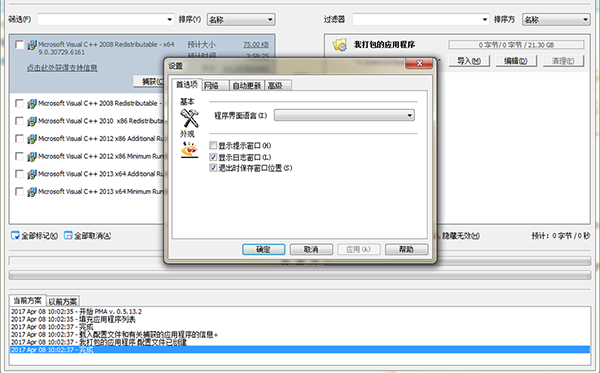
pickmeapp汉化破解版说明
该版本是破解版,软件语言是简体中文。由于是破解版,杀毒软件可能会报毒,用户自行决定是否下载使用。pickmeapp汉化破解版使用教程
打开软件后后,在左右是所有已经安装的软件,就像是windows的“添加和删除程序”一样,你只需要勾选需要备份的软件,然后点击“capture”说明备份结束后,备份文件默认是保存在PickMeApp安装文件夹的TApps文件夹下,整个过程所花费的时间依据软件的大小而定,你可以把这些文件复制到新的电脑或者非c盘,然后再用这个软件恢复它们,模式和样式更ghost非常相似。
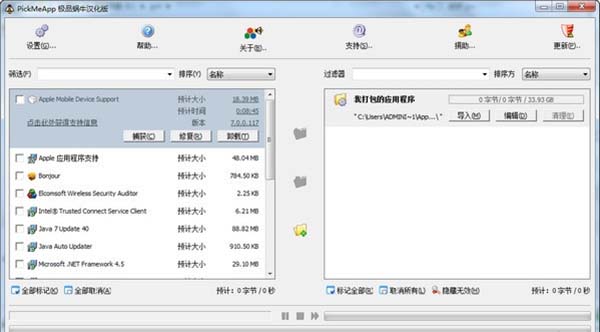
PickMeApp重装系统软件教程
1、首先,在系统重装前,先通过PickMeApp将需要重新安装的软件打包备份好。打开PickMeApp后,在窗口左侧会显示可备份的软件列表,勾选需要打包备份的软件。勾选后,点击窗口中间的三个图标的第一个按钮(捕捉选中应用程序到活动配置文件),如果需要打包备份的软件较多,你可以去喝杯茶稍作休息一下。

2、等所有需要打包备份的软件被捕捉完成后,在PickMeApp文件夹中的TAPPS文件夹中会生成对应软件以Tap为后缀的文件,这样的操作与备份驱动的原理一样。这时候你可以选择“Save All As Exe”,将所有的Tap文件转换成以后缀exe的系统安装文件。这样所有需要打包备份的软件就完成了封装。
3、当你的系统重装完毕后或者使用新电脑,将刚才打包好的软件直接在新系统中双击安装即可。

4、exe文件可直接安装,tep文件也可在新系统中再封装成exe文件;
经小编实测,软件的个人设置信息都会连同软件安装一同配置完毕,大家打开软件后就跟原来系统的软件一模一样。这里需要提示的是,在安装打包软件的时候是不需要配置安装路径的,因为软件配置信息会连同旧系统的安装路径信息一同配置好,简直就是超级方便。
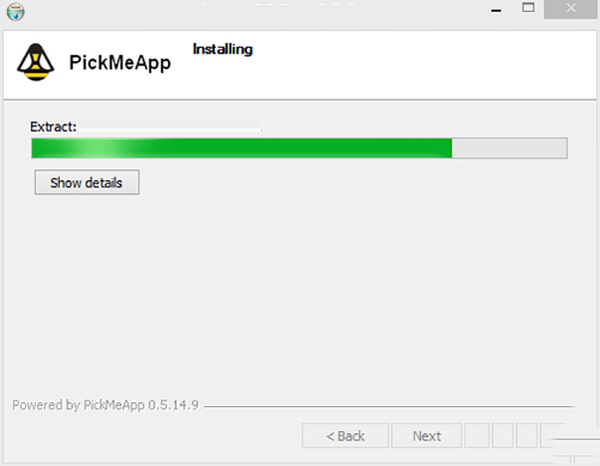
5、经过封装的软件可以一键安装。
6、软件打开后个人配置跟原来一模一样。
7、写在最后
PickMeApp这款小巧的软件真很适合需要重装电脑系统而又懒得重新安装软件的用户,小编实测在Win7系统上打包备份的软件到Windows 8.1上也可以成功安装,这也可以说明PickMeApp可以兼容Windows 8.1系统。不过这也是小编通过几款软件打包备份后得出的结果,更多的尝试需要大家去实验。
软件优势
1、备份还原软件无需安装,打开即可使用;
2、支持Windows10/Windows8/Windows7/WinVista/Win2003/WinXP等多个操作系统;
3、支持备份所有已安装软件;
4、支持软件筛选;
5、支持软件批量搬迁;
6、支持安装过滤器。

常见问题
一、PickMeApp 支持哪些 Windows 操作系统?
PickMeApp 支持从 Windows XP SP3 开始的所有 Windows 操作系统版本。包括 Windows XP / Vista / 7 / 8 / 8.1 以及 Windows 10 的 32 位与 64 位系统,目前不正式支持 Windows 2000。
二、新旧系统打包的备份可以相互兼容吗?
PickMeApp 支持从旧版本系统到新版本的迁移,但新版本系统无法迁移到旧版本。
即不支持从 Windows 10 迁移到 Windows 7,不支持从 64 位的操作系统迁移到 32 位的操作系统。
三、如何使用 PickMeApp?
打开 PickMeApp 后,在窗口左侧会显示可备份的软件列表,勾选需要打包备份的软件并点击 「 Capture」。
等所有需要打包备份的软件被抓取完成后,在 PickMeApp 文件夹中的 TAPPS 文件夹中找到对应软件,以 .tap 为后缀的文件,将刚才打包好的软件直接在新系统中双击安装即可。
四、为什么 PickMeApp 无法抓取应用程序?
你可尝试以下操作:
检查是否正在进行的其他安装/卸载操作;
检查要抓取的应用程序是否在运行;
检查你是否对计算机具有管理员权限;
检查应用程序是否不支持被迁移;
重新启动 PickMeApp,然后重试。

系统要求
系统:winAll;
其它无特殊要求。
更新日志
pickmeapp v0.5.13.2 更新说明
1、PickMeApp扩展其功能,并成为一个真正的个人应用程序管理器。
2、现在,随着程序和设置传输,PickMeApp可以帮助您。
3、发现,下载和安装任何现有的Windows应用程序,只需点击几下。
4、PickMeApp的新版本支持众所周知的便携式应用程序描述(PAD)格式。
5、PAD文件是由软件作者创建的xml文件,用于提供产品描述和规格。
6、定期更新的PAD文件由数千个软件信息服务和软件目录发布。
7、PickMeApp。org软件下载站点被暂停,直到与PickMeApp 软件的完全集成完成。
8、我们鼓励所有用户升级到最新的免费版本的PickMeApp。
9、该PickMeApp收藏 是建立你的新的全新安装新电脑最快的方法。
10、在应用程序中,您将找到FileZilla,Skype,VLC,Paint。NET,Dropbox等等。
11、所有包含的程序都是直接与其原始发布商网站链接的最新版本。
12、PickMeApp不会打扰您任何选择或选项。它会安装它们,而不需要额外的垃圾,如工具栏等。
13、我们每天都会审查,测试和添加新的程序到我们的PickMeApp集合。
14、所有活跃的 注册用户都会收到我们不断增长的PickMeApp Collection的自动更新。
特别说明
解压码:www.32r.com